Smart Switch là gì? Cách truyền, đồng bộ dữ liệu trên Samsung

Smart Switch là ứng dụng quen thuộc của các tín đồ Samsung, cho phép sao lưu và truyền dữ liệu nhanh chóng. Cùng Sforum tìm hiểu rõ hơn Smart Switch là gì? Cách sao lưu và truyền dữ liệu từ Samsung sang thiết bị có hệ điều hành khác.
Smart Switch là gì?
Smart Switch là một trong những ứng dụng của Samsung để cài đặt các bản cập nhật phần mềm. Ứng dụng này chỉ định cấu hình đồng bộ hoá Email với Microsoft Outlook. Vậy nên rất tiện dụng cho người dùng doanh nghiệp giúp sao lưu, khôi phục nội dung trong điện thoại. Ứng dụng này còn có thể chuyển dữ liệu từ iPhone sang Galaxy mới bằng Smart Switch.
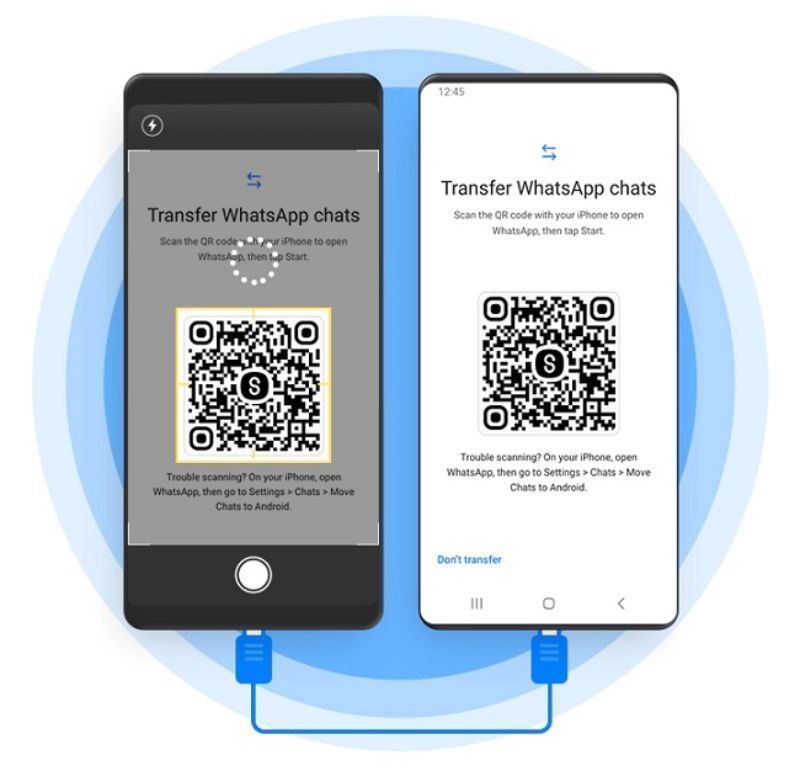
Ngoài ra, Smart Switch còn có khả năng sao lưu danh bạ, ảnh cùng dữ liệu ứng dụng. Từ đó giúp cho việc chuyển đổi dữ liệu giữa các điện thoại Galaxy trở nên đơn giản hơn.
Xem thêm: 5 Cách đồng bộ 2 điện thoại Samsung từ A-Z cực đơn giảnCách sao lưu dữ liệu bằng Smart Switch
Sao lưu dữ liệu lên máy tính cá nhân
- Bước 1: Người dùng mở ứng dụng Smart Switch trên máy tính và kết nối với điện thoại. Sau đó chọn “Restore” trên khung hiển thị.
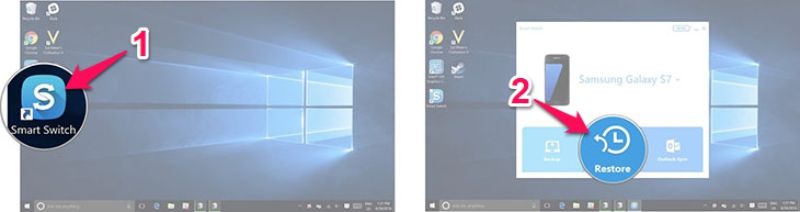
- Bước 2: Tiếp tục chọn “Select a different backup” nếu người dùng muốn khôi phục từ một bản sao lưu trước đó. Còn nếu không thì bấm chọn “Restore now”.
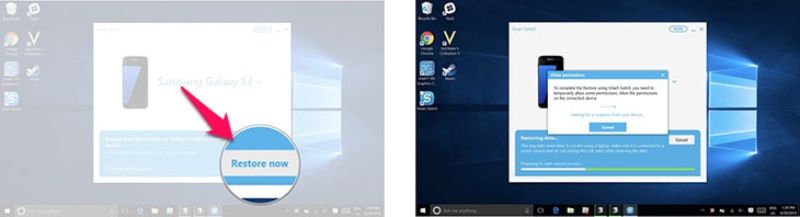
- Bước 3: Màn hình sẽ hiện thông báo cấp quyền truy cập và chọn Allow để tiếp tục khôi phục. Khi hoàn tất khôi phục, người dùng nhấn “Ok”.
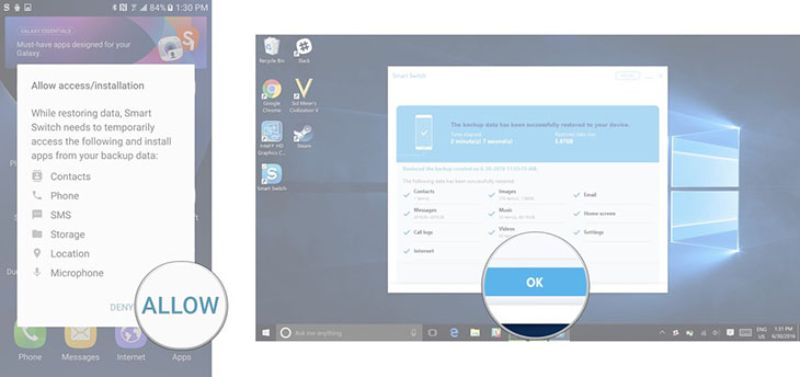
Sao lưu dữ liệu đến thẻ nhớ hay bộ nhớ ngoài
Sao lưu dữ liệu đến thẻ nhớ hay bộ nhớ ngoài qua ứng dụng Smart Switch cũng rất đơn giản. Người dùng vào cài đặt và tìm đến mục Smart Switch ở phần Cloud. Sau đó chọn tài khoản và chọn bộ nhớ ngoài rồi bắt đầu khôi phục.
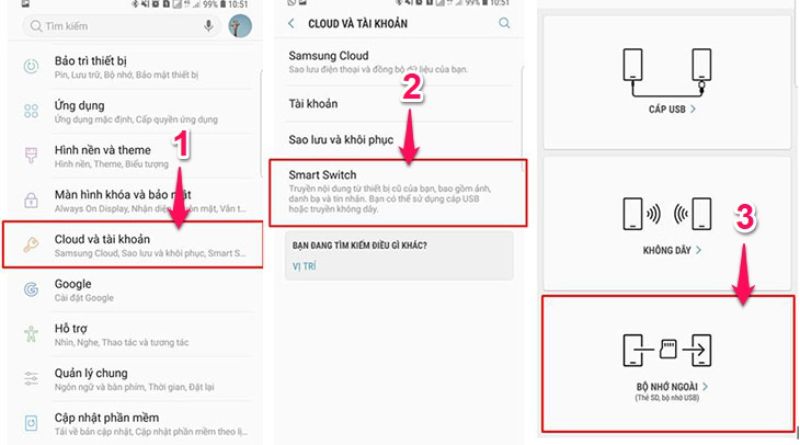
Cách chuyển dữ liệu bằng Smart Switch trên mobile
Ngoài cách chuyển dữ liệu trên máy tính thì cách chuyển trên điện thoại cũng được quan tâm. Bạn có thể tham khảo để áp dụng nếu cần chuyển trên những chiếc smartphone của mình nhé.
Xem thêm: Cách chuyển dữ liệu từ Samsung sang Oppo đơn giản chỉ với 5 bước!Cách chuyển dữ liệu từ Oppo sang Samsung
Cách chuyển dữ liệu từ Oppo sang Samsung nhanh chóng cần thực hiện các bước như sau:
- Bước 1: Người dùng kết nối hai máy với Wifi và tải ứng dụng Smart Switch Mobile trên CH Play.
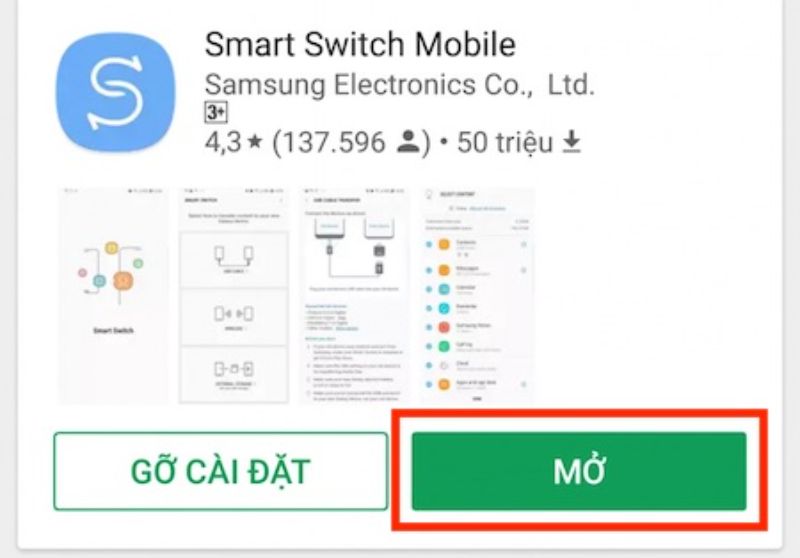
- Bước 2: Người dùng ấn chọn “Không dây”.
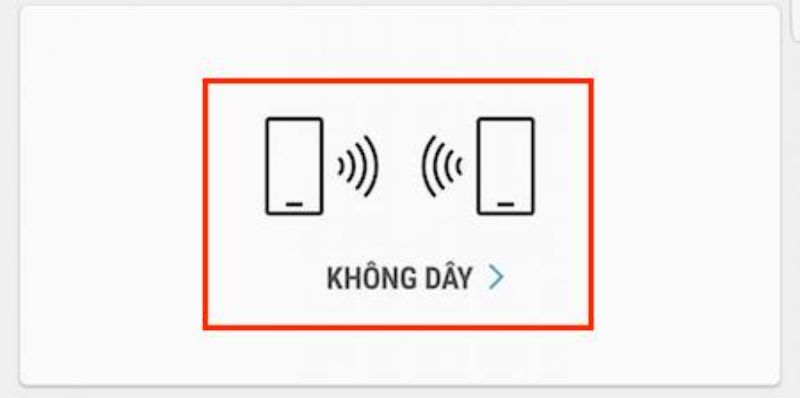
- Bước 3: Sau đó chọn “Gửi”.
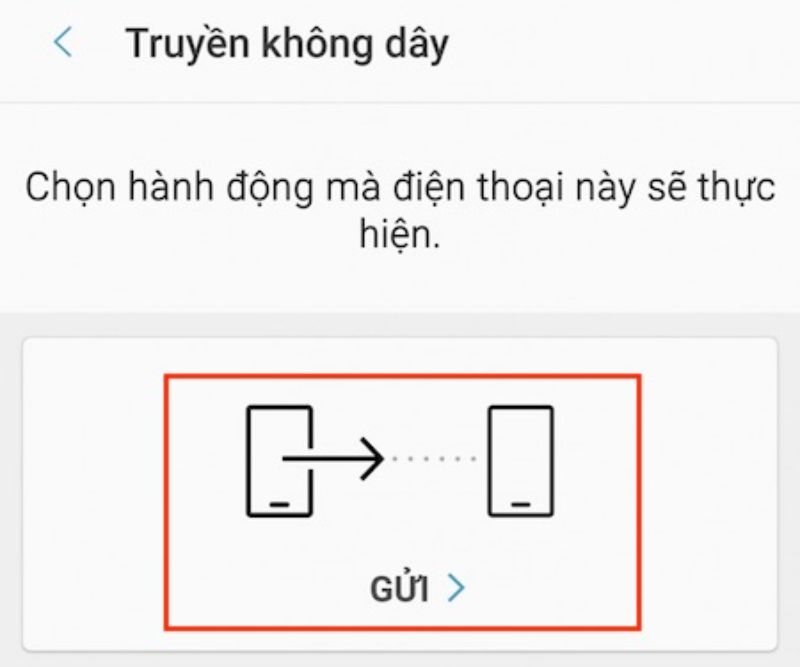
- Bước 4: Tiếp đó chọn “Kết nối”.
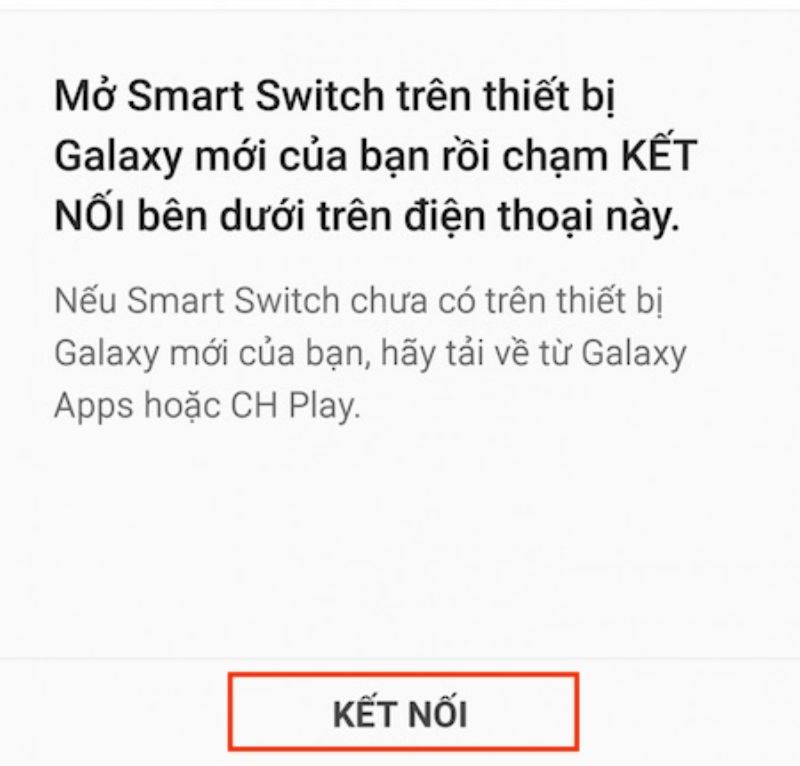
- Bước 5: Người dùng chọn “Không dây” và “Nhận” rồi chọn “Android”.
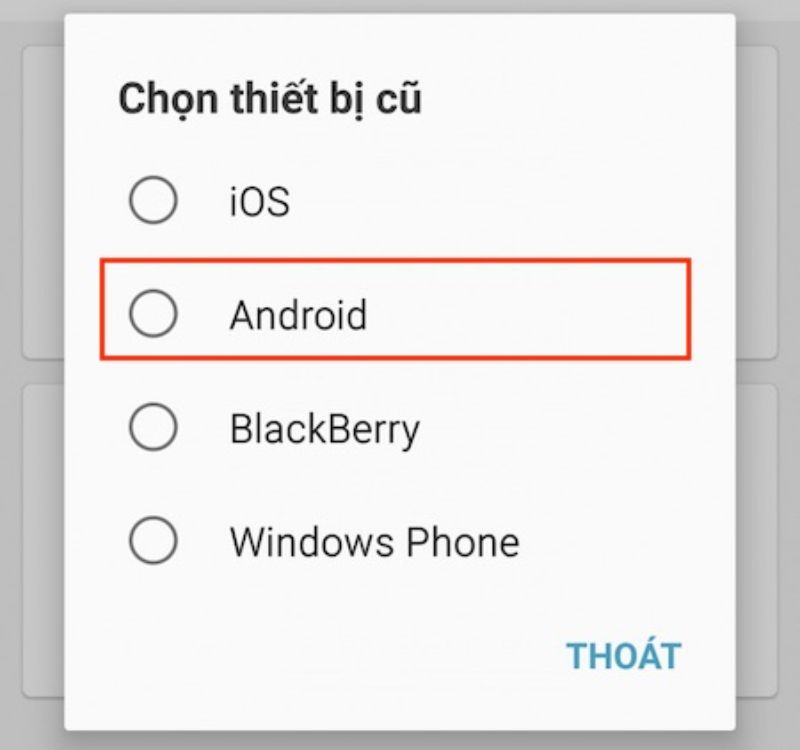
- Bước 6: Lúc này hai máy sẽ tự tìm thấy và kết nối với nhau. Sau đó, máy nhận sẽ phát ra tín hiệu âm thanh khi được kết nối thành công.
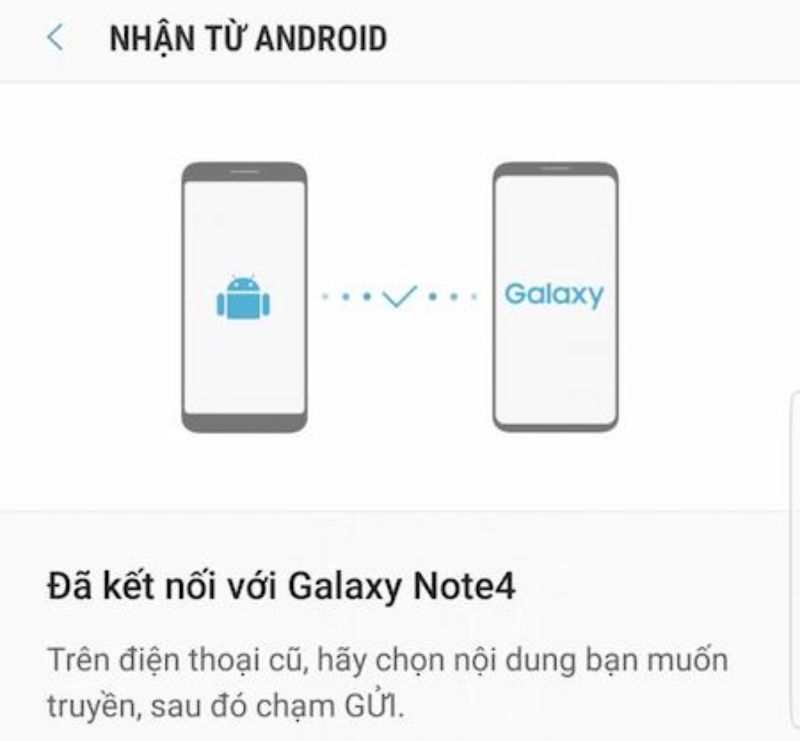
- Bước 7: Chọn nội dung cần gửi và ấn “Gửi”.
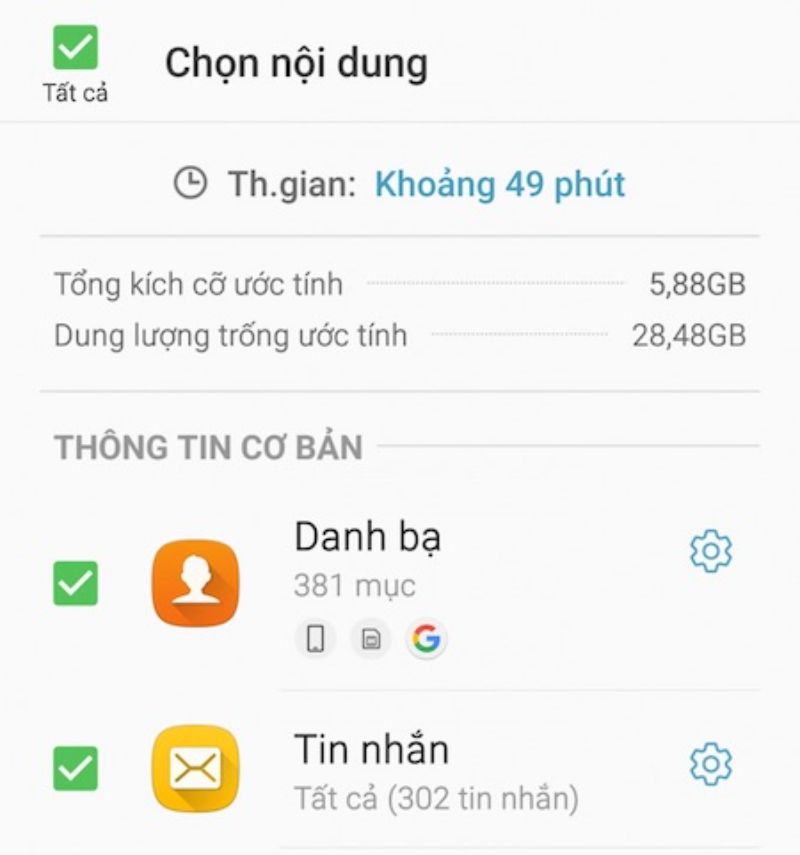
- Bước 8: Máy nhận có thông báo và người dùng chọn “Nhận”.
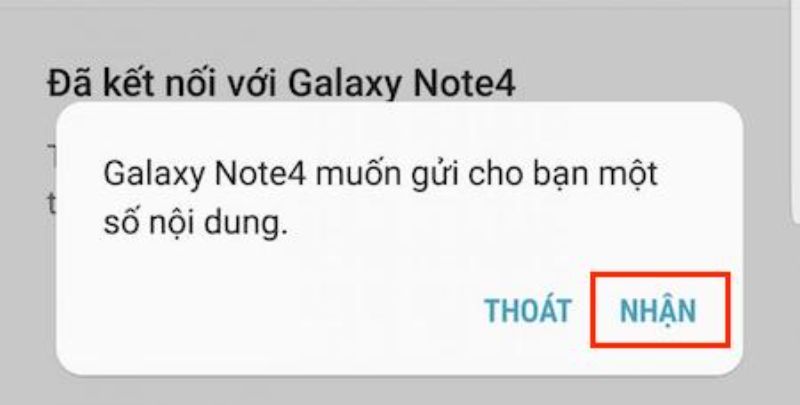
- Bước 9: Người dùng chờ máy chuyển dữ liệu và khi hoàn tất sẽ hiện “ Tất cả đã xong”.
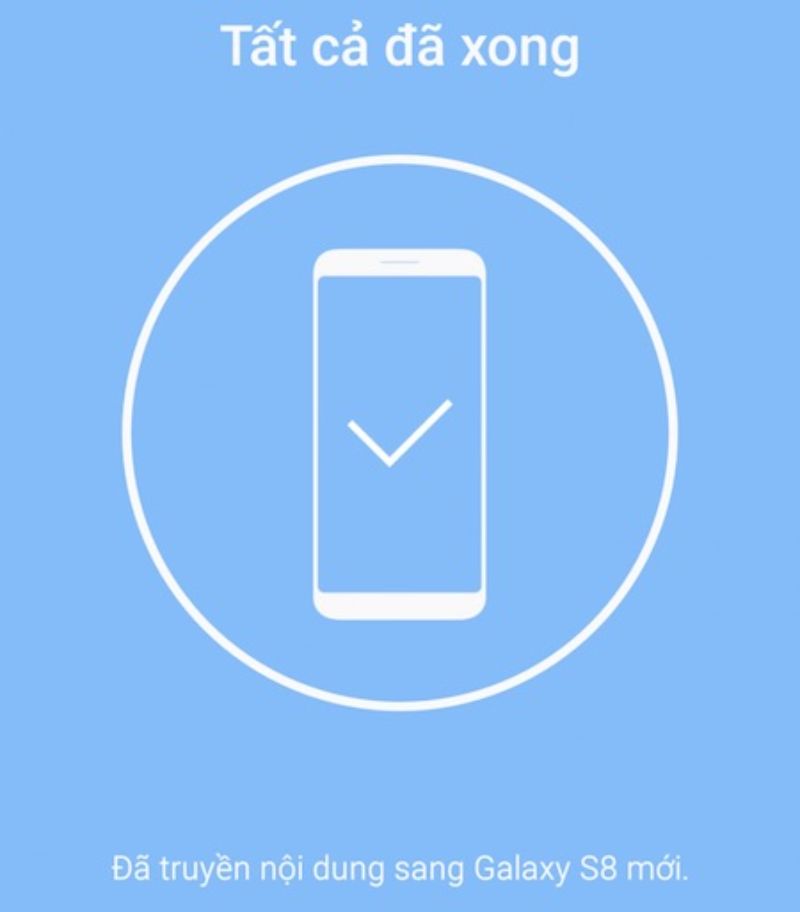
Cách chuyển dữ liệu từ iPhone/iPad sang Samsung
Muốn chuyển dữ liệu từ iPhone/iPad sang Samsung bằng Smart Switch, người dùng cần thực hiện các bước như sau:
- Bước 1: Đầu tiên, người dùng phải sao lưu iCloud trên thiết bị cũ. Người dùng vào mục “Cài đặt” và chọn “iCloud”. Mục nào muốn sao lưu thì bật nút xanh.
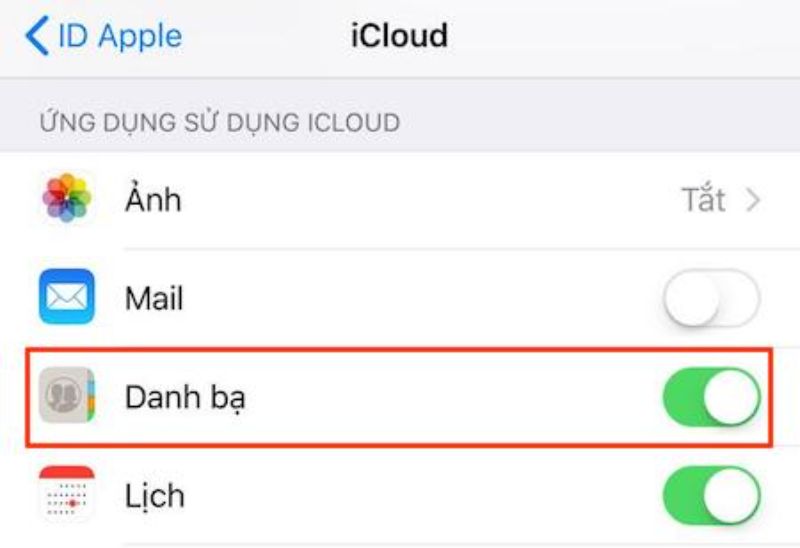
- Bước 2: Người dùng tiếp tục chọn “Sao lưu iCloud” và chọn “Sao lưu bây giờ”.
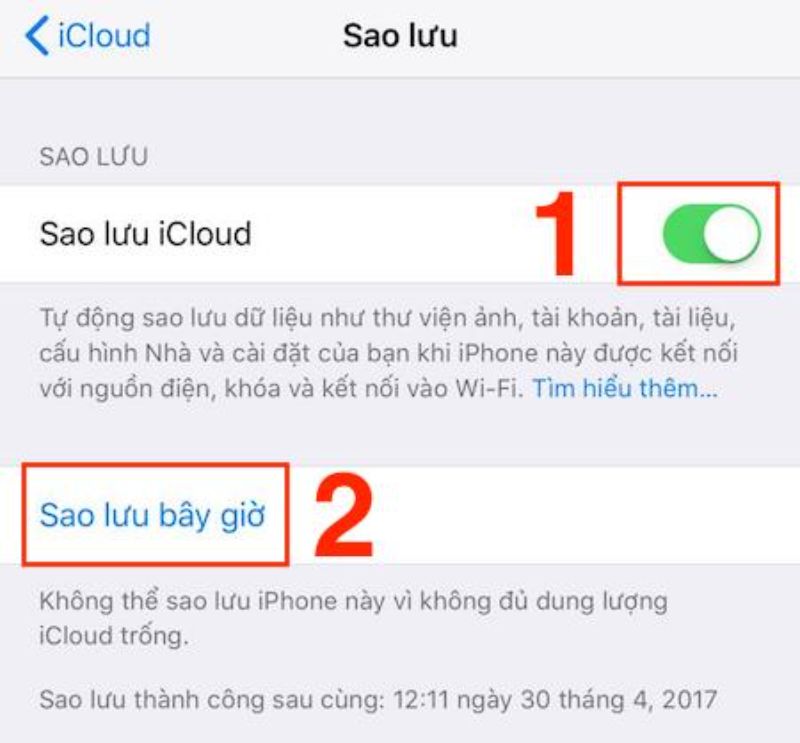
- Bước 3: Người dùng chọn ứng dụng Smart Switch và chọn “Không dây”. Sau đó, nhấn “Nhận” và chọn thiết bị cũ là “iOS”.
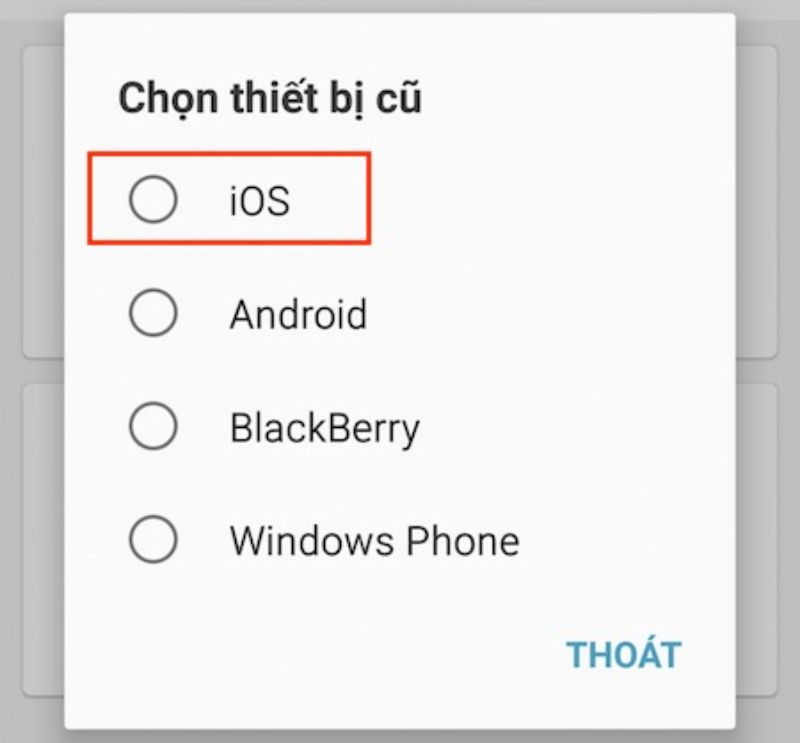
- Bước 4: Tiếp tục nhập địa chỉ iCloud đã đồng bộ trước đó và “Đăng nhập'.
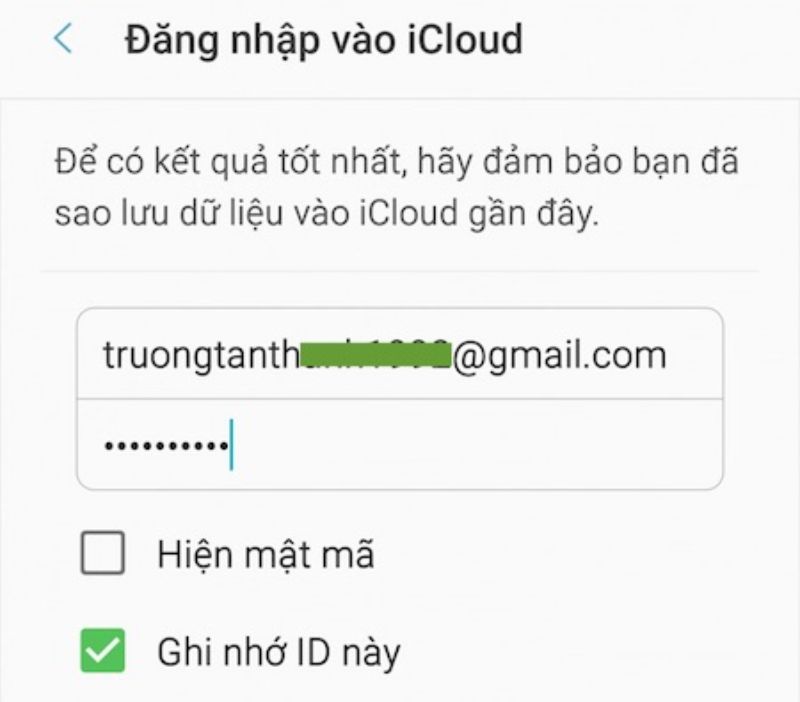
- Bước 5: Người dùng chọn mục cần sao chép và chọn “Nhập” rồi chờ máy hoàn tất.
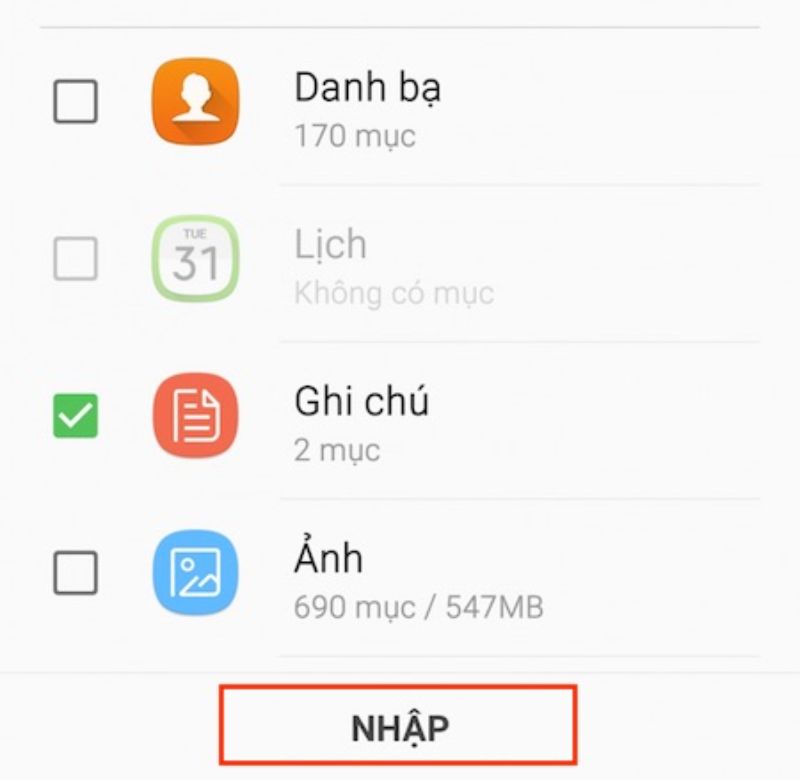
Lời kết
Smart Switch đang được rất nhiều người dùng ưu tiên sử dụng phổ biến. Từ đó giúp người dùng sao lưu và chuyển dữ liệu một cách nhanh chóng. Nếu bạn muốn tìm hiểu thêm về ứng dụng này, hãy liên hệ ngay với Sforum nhé!


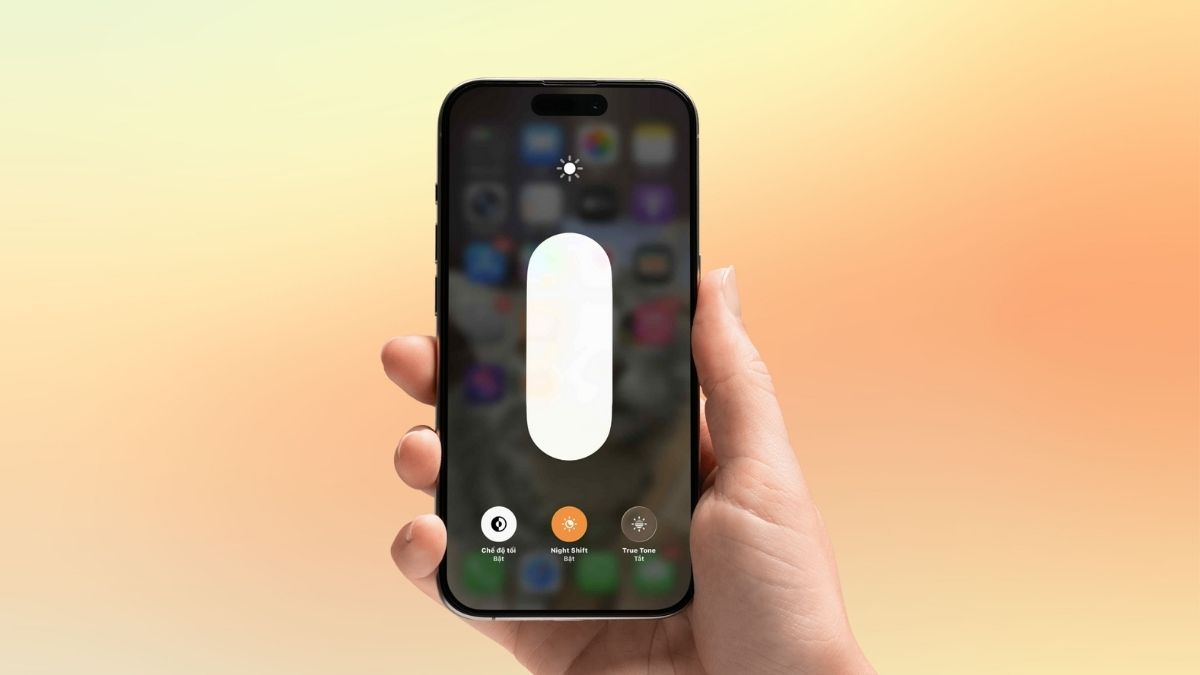





Bình luận (0)